您现在的位置是:首页 > 数码 > 正文
丢失照片时如何使照片显示在macOS的打开对话框中
发布时间:2021-03-23 10:09:20来源:
多年前,macOS的“打开”对话框中的“媒体浏览器”是一个强大的功能。您甚至可能不知道它的名字:它是“媒体”标签下方任何“打开”对话框中左侧边栏中的区域。对于大多数人来说,它将显示音乐,照片和电影。单击任何这些项目将访问由GarageBand,iTunes,iMovie,iPhoto,Logic,Photos,Photo Booth等创建或管理的库。
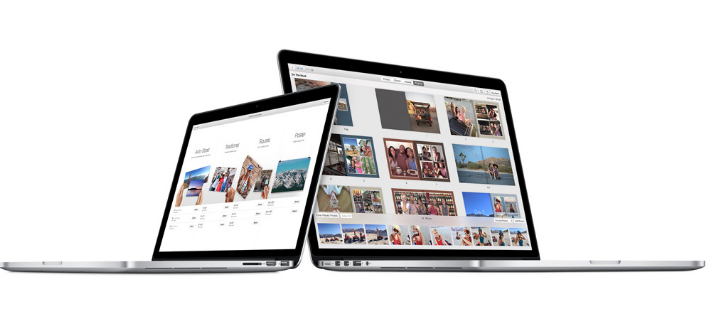
但是媒体浏览器可能会变幻无常。2017年5月,我写了一篇有关如何禁用该功能的专栏,因为我跟踪了导致媒体浏览器底层插件的系统运行缓慢的原因-当时其他用户已经看到了这个问题。苹果显然已经解决了该问题,或者我的Mac默默地修复了它,因为Media Browser现在对我来说运行良好。
如果您在使用媒体浏览器显示库内容时遇到问题,请参考以下一些常见方案和有关故障排除的建议。
有些照片丢失了
与“照片”应用程序一起使用的“ iCloud照片”(iCloud照片库的相对较新名称)使您可以在iCloud中存储图像和电影的全分辨率版本,同时选择在Mac和Mac上保留“优化”版本或低分辨率缩略图。 iOS设备。很好,但是它与媒体浏览器的交互性很差。
如果在媒体浏览器中选择了“照片”,则如果未在本地下载高分辨率版本的图像,则macOS会不显示任何图像或电影。您可以通过双击“照片”中的媒体(强制进行下载)或以特定方式创建相册来解决此问题。
在“照片”中,请按照下列步骤操作:
选择“文件” >“新专辑”。
添加您要使用的所有图像和视频。
按住Control键并单击相册,然后选择“将原件下载到本机”。
它们完成下载后,您可以返回要从中选择它们的程序,选择“打开”对话框,然后选择“媒体浏览器”的“照片”链接。
正确的照片库未出现
媒体浏览器仅显示在应用程序中被选为系统照片库的照片库。您可能有多个使用的库,并且可以通过以下步骤切换以这种方式设计的库:
如果已经启动,请退出照片。
按住Option键并启动“照片”。
在对话框中选择您喜欢的库,然后单击“选择库”。(如果库列表中未显示所需的库,请单击“其他库”按钮。)
选择“首选项”,然后在“常规”窗格中,单击“用作系统照片库”。
mac911选择照片库打开IDG
如果您没有在媒体浏览器中看到期望的图像集,请选择一个不同的库来打开。
警告:启用iCloud照片后,切换“系统照片库”将断开先前选择的选择,并导致与您选择的任何库重新同步。建议不要仅仅为了使Media Browser正常工作而进行此切换。
检查插件是否未禁用
在上面引用的那篇文章中,我告诉您如何禁用媒体浏览器。但这也可能是一个问题:它可能无法运行所需的插件。
在Finder中,选择“转到” >“转到文件夹”,然后粘贴:
/Library/Application Support/iLifeMediaBrowser/
这将向您显示用于显示许多库类型的内容的各种插件,包括已停产的软件和当前Apple应用程序的较旧版本。(您可以看到此功能的旧版本,因为该文件夹称为“ iLifeMediaBrowser”。)
检查是否存在名称与您要包含的媒体相对应的名称。例如,对于“照片”,您应该看到iLMBPhotosPlugin.ilmbplugin。如果有Plug-Ins (disabled)文件夹,请确保插件尚未移动到该文件夹。
mac911媒体浏览器插件IDG
发现媒体浏览器的插件嵌套在“库”文件夹中。
如果缺少任何内容,则没有单独恢复它们的好方法。相反,您应该按照说明进行操作,以无损方式重新安装macOS-但要像往常一样先进行备份!
替代媒体浏览器
如果您在使Media Browser与各种库中的任何一个兼容时遇到问题,则始终可以选择要使用的介质,然后在每个程序中选择导出选项以制作可以直接导入的临时副本。不要对媒体浏览器如此着迷,以至于在存在这种替代方法时要花太多时间使它起作用!
标签:
猜你喜欢
- 今日消息 金地集团:上半年营收同比降18%,归母净利润同比升8%至19.65亿元
- 今日消息 乌克兰官员:国际原子能机构代表团下周将访问扎波罗热核电站
- 今日消息 复洁环保:上半年,产能扩建项目已经开工,预计在2023年底投产
- 今日消息 宁波色母:滁州5万吨色母粒新材料项目预计在土地正式摘牌之日起6个月内开始实质性开工建设
- 今日消息 TCL与协鑫呼和浩特1万吨电子级多晶硅和10万吨颗粒硅项目正式开工
- 今日消息 威孚高科:VH并购工作正按计划推进,预计11月初完成正式交割
- 今日消息 甘肃秦安:对重点区域公共场所实行3天临时性管控措施
- 今日消息 北新建材:目前公司龙骨业务配套率约10%左右
- 今日消息 港股海运股拉升,中远海能涨超10%
- 今日消息 国际货币基金组织代表与斯里兰卡总统会面商讨援助计划
最新文章
- 今日消息 Meta旗下VR平台Horizon副总裁将离职,主要负责元宇宙相关研发
- 今日消息 天津昨日全域核酸检测结果已出,共发现20例核酸阳性感染者
- 今日消息 甘肃8月27日新增无症状感染者21例
- 今日消息 美国外卖平台DoorDash发生数据泄露事件,部分客户和司机信息被读取
- 今日消息 山东德州新增本土无症状感染者4例
- 今日消息 陕西8月27日新增本土确诊13例、无症状感染者44例
- 今日消息 内蒙古8月27日新增本土确诊病例4例、无症状感染者3例
- 今日消息 捷克众议院批准芬兰和瑞典加入北约
- 今日消息 浙江8月27日新增本土阳性1例,为社区筛查发现
- 今日消息 俄罗斯将开始为匈牙利扩建核电站
- 今日消息 江西8月27日新增本土无症状感染者24例
- 今日消息 河南8月27日新增本土确诊2例、无症状52例
- 今日消息 广东8月27日新增本土确诊12例、无症状4例、无症状转确诊1例
- 今日消息 新疆维吾尔自治区8月27日新增本土确诊4例、无症状57例
- 今日消息 北京文化:2022上半年净亏损收窄至2516万,营业成本同比减少98.32%
- 今日消息 黑龙江8月27日新增本土确诊病例1例、无症状7例
- 今日消息 重庆8月27日新增本土确诊12例、无症状7例
- 今日消息 海南8月27日新增本土确诊70例、无症状125例
- 今日消息 北京8月27日新增2例本土确诊病例、1例本土无症状感染者
- 今日消息 山西8月27日新增本土确诊病例9例、无症状感染者2例
- 今日消息 内蒙古二连浩特新增阳性感染者5人,全域继续实行静默管理
- 今日消息 天津西青多地调整为高、中风险区,精武镇、李七庄街实施全域静态管理
- 今日消息 山东8月27日新增本土无症状感染者2例
- 今日消息 西藏日喀则8月27日新增本土新冠病毒感染者144例
